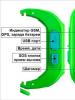कंप्यूटर सीडी ड्राइव नहीं देखता है. विंडोज़ सीडी या डीवीडी ड्राइव को नहीं पहचानता है। क्या करें। आप हर चीज़ की जांच कैसे कर सकते हैं?
इस तथ्य के बावजूद कि सीडी/डीवीडी ड्राइव का उपयोग धीरे-धीरे सूचना पढ़ने के अन्य तरीकों की जगह ले रहा है, फिर भी, कई कार्यों के लिए यह अभी भी काफी प्रासंगिक है, उदाहरण के लिए, डिस्क पर संग्रहीत ऑपरेटिंग सिस्टम को स्थापित करने के लिए। इसलिए, इस उपकरण की विफलता बहुत अनुचित हो सकती है। आइए जानें कि ड्राइव के डिस्क न पढ़ने का क्या कारण है और विंडोज 7 में इस समस्या को कैसे हल किया जाए।
हम ऑप्टिकल ड्राइव से जानकारी पढ़ने की समस्या के लिए डिस्क में खराबी जैसे सामान्य कारण पर ध्यान केंद्रित नहीं करेंगे, बल्कि ड्राइव और सिस्टम की खराबी पर ध्यान केंद्रित करेंगे। जिस समस्या का हम अध्ययन कर रहे हैं उसके मुख्य कारणों में ये हो सकते हैं:
- ड्राइव हार्डवेयर दोष;
- ओएस की खराबी;
- ड्राइवर की समस्या.
नीचे हम समस्या को यथासंभव विस्तार से हल करने के विभिन्न तरीकों पर गौर करेंगे।
विधि 1: हार्डवेयर समस्याओं का समाधान
सबसे पहले, आइए हार्डवेयर समस्याओं को हल करने पर ध्यान दें। ड्राइव के डिस्क न पढ़ने का कारण उसकी विफलता या ग़लत कनेक्शन हो सकता है। सबसे पहले आपको केबलों का SATA या IDE पोर्ट से कनेक्शन जांचना होगा। उन्हें यथासंभव कसकर कनेक्टर्स में डाला जाना चाहिए। आप डिवाइस को वैकल्पिक पोर्ट से पुनः कनेक्ट करने का भी प्रयास कर सकते हैं (आमतौर पर उनमें से कई होते हैं)। यदि समस्या का कारण केबल में ही है, तो आप संपर्कों को साफ करने का प्रयास कर सकते हैं, लेकिन इसे एक नए से बदलना बेहतर है।
हालाँकि, यह बहुत संभव है कि ड्राइव स्वयं टूट गई हो। इसकी एक अप्रत्यक्ष पुष्टि यह तथ्य हो सकती है कि यह डीवीडी पढ़ता है, लेकिन सीडी नहीं पढ़ता है, या इसके विपरीत। यह लेज़र के संचालन में दोषों को इंगित करता है। खराबी को विभिन्न रूपों में व्यक्त किया जा सकता है: अधिक गरम होने के कारण माइक्रो सर्किट की विफलता से लेकर लेंस पर धूल जमने तक। पहले मामले में, आप एक पेशेवर तकनीशियन की सेवाओं के बिना काम नहीं कर सकते, लेकिन एक कार्यशील सीडी/डीवीडी-रोम खरीदना और भी बेहतर है। दूसरे मामले में, आप लेंस को स्वयं रुई के फाहे से साफ करने का प्रयास कर सकते हैं। हालाँकि कुछ डिवाइस मॉडलों के लिए यह काफी समस्याग्रस्त है, क्योंकि वे निर्माताओं द्वारा डिस्सेप्लर के लिए डिज़ाइन नहीं किए गए हैं।
विधि 2: डिवाइस मैनेजर में सक्षम करें
हालाँकि, किसी प्रकार की विफलता या जानबूझकर किए गए कार्यों के कारण एक कार्यशील ड्राइव भी अक्षम हो सकती है। "डिवाइस मैनेजर". इसलिए, इस विकल्प की जांच करना और यदि आवश्यक हो, तो ड्राइव को सक्रिय करना अनिवार्य है।
- क्लिक "शुरू करना". जाओ "कंट्रोल पैनल".
- जाओ "सिस्टम और सुरक्षा".
- अब दबाएँ "डिवाइस मैनेजर".
- शुरू होगा "डिवाइस मैनेजर". उपकरण की सूची में नाम पर क्लिक करें "डीवीडी और सीडी-रोम ड्राइव". यदि यह नाम दिखाई नहीं देता है या जब आप इस पर क्लिक करते हैं तो ड्राइव का नाम दिखाई नहीं देता है, इसका मतलब है कि या तो ड्राइव की हार्डवेयर विफलता है या यह अक्षम है। पहले मामले में प्रक्रिया के लिए देखें विधि 1. यदि डीवीडी/सीडी-रोम को बस अक्षम कर दिया गया है, तो समस्या को वहीं हल किया जा सकता है।
- क्षैतिज मेनू पर क्लिक करें "कार्रवाई". चुनना "हार्डवेयर कॉन्फ़िगरेशन अपडेट करें".
- एक नए उपकरण की खोज की जाएगी.
- इसके बाद दोबारा क्लिक करें "डीवीडी और सीडी-रोम ड्राइव". इस बार, यदि ड्राइव हार्डवेयर के साथ सब कुछ ठीक है, तो उसका नाम प्रदर्शित किया जाना चाहिए।







विधि 3: ड्राइवरों को पुनः स्थापित करना
ड्राइव के न दिखने का अगला कारण गलत तरीके से इंस्टॉल किए गए ड्राइवर हैं। इस स्थिति में, आपको उन्हें पुनः स्थापित करने की आवश्यकता है।

यदि यह विधि मदद नहीं करती है, तो आप ड्राइवरों को स्वचालित रूप से खोजने और स्थापित करने के लिए विशेष कार्यक्रमों का उपयोग कर सकते हैं।
विधि 4: प्रोग्राम अनइंस्टॉल करें
ड्राइव के माध्यम से डिस्क पढ़ने में समस्या वर्चुअल ड्राइव बनाने वाले अलग-अलग प्रोग्रामों की स्थापना के कारण हो सकती है। इनमें नीरो, अल्कोहल 120%, सीडीबर्नरएक्सपी, डेमन टूल्स और अन्य शामिल हैं। फिर आपको इस सॉफ़्टवेयर को हटाने का प्रयास करने की आवश्यकता है, लेकिन ऐसा विंडोज़ टूल का उपयोग करके नहीं, बल्कि विशेष एप्लिकेशन का उपयोग करके करना बेहतर है, उदाहरण के लिए, अनइंस्टॉल टूल।
- अनइंस्टॉल टूल लॉन्च करें। एप्लिकेशन विंडो में खुलने वाली सूची में, वह प्रोग्राम ढूंढें जो वर्चुअल डिस्क बना सकता है, उसे चुनें और क्लिक करें "अनइंस्टॉलेशन".
- इसके बाद, चयनित एप्लिकेशन का मानक अनइंस्टालर लॉन्च होगा। इसकी विंडो में प्रदर्शित अनुशंसाओं के अनुसार कार्य करें।
- अनइंस्टॉलेशन के बाद, अनइंस्टॉल टूल आपके सिस्टम को अवशिष्ट फ़ाइलों और रजिस्ट्री प्रविष्टियों के लिए स्कैन करेगा।
- यदि अनइंस्टॉल किए गए आइटम का पता चलता है, तो अनइंस्टॉल टूल उनकी एक सूची प्रदर्शित करेगा। उन्हें अपने कंप्यूटर से पूरी तरह से हटाने के लिए, बस बटन पर क्लिक करें "मिटाना".
- अवशिष्ट तत्वों को हटाने की प्रक्रिया पूरी होने के बाद, आपको केवल बटन पर क्लिक करके प्रक्रिया के सफल समापन का संकेत देने वाली सूचना विंडो से बाहर निकलना होगा "बंद करना".





विधि 5: सिस्टम पुनर्स्थापना
कुछ मामलों में, भले ही उपरोक्त प्रोग्राम हटा दिए जाएं, डिस्क पढ़ने में समस्या बनी रह सकती है, क्योंकि यह सॉफ़्टवेयर सिस्टम में उचित परिवर्तन करने में कामयाब रहा है। इस और कुछ अन्य मामलों में, वर्णित खराबी होने से पहले बनाए गए पुनर्स्थापना बिंदु पर ओएस को वापस रोल करना समझ में आता है।
- क्लिक "शुरू करना". जाओ "सभी कार्यक्रम".
- निर्देशिका पर जाएँ "मानक".
- फ़ोल्डर खोलें "सेवा".
- शिलालेख खोजें "सिस्टम रेस्टोर"और उस पर क्लिक करें.
- मानक OS पुनर्प्राप्ति उपयोगिता लॉन्च होगी. क्लिक "आगे".
- अगली विंडो पुनर्स्थापना बिंदुओं की एक सूची प्रस्तुत करेगी। नवीनतम ड्राइव का चयन करें जो ड्राइव समस्या उत्पन्न होने से पहले बनाई गई थी, और क्लिक करें "आगे".
- अगली विंडो में, चयनित बिंदु पर पुनर्प्राप्ति प्रक्रिया शुरू करने के लिए क्लिक करें "तैयार".
- कंप्यूटर पुनरारंभ हो जाएगा और पुनर्प्राप्ति प्रक्रिया प्रारंभ हो जाएगी. इसके बाद, आप कार्यक्षमता के लिए ड्राइव की जांच कर सकते हैं।







जैसा कि आप देख सकते हैं, ड्राइव द्वारा डिस्क दिखना बंद होने का कारण हार्डवेयर और सॉफ़्टवेयर दोनों, विभिन्न कारक हो सकते हैं। लेकिन अगर एक सामान्य उपयोगकर्ता हमेशा किसी हार्डवेयर समस्या को स्वयं हल करने में सक्षम नहीं होता है, तो सॉफ़्टवेयर त्रुटियों के मामले में एक्शन एल्गोरिदम होते हैं जिन्हें लगभग हर कोई संचालित कर सकता है।
इस तथ्य के बावजूद कि सीडी और डीवीडी ड्राइव धीरे-धीरे अपनी प्रासंगिकता खो रहे हैं, और अधिक आधुनिक और सुविधाजनक ड्राइव का स्थान ले रहे हैं, अभी भी ऐसी स्थितियाँ हैं जब आपको बस डिस्क ड्राइव का उपयोग करने की आवश्यकता होती है। उपयोगकर्ता को आश्चर्य होता है, सबसे महत्वपूर्ण क्षण में यह पता चल सकता है कि कंप्यूटर डिस्क ड्राइव का पता लगाने में असमर्थ है। सौभाग्य से, इस समस्या का समाधान किया जा सकता है। इस लेख में हम इस बात पर बारीकी से विचार करेंगे कि यदि कंप्यूटर को ड्राइव दिखाई न दे तो क्या करना चाहिए। आइए इसका पता लगाएं। जाना!
निःसंदेह, आपको समस्या की प्रकृति को परिभाषित करके शुरुआत करनी होगी। सबसे पहले BIOS खोलें, ऐसा करने के लिए कंप्यूटर बूट होने के दौरान Delete या F2 कुंजी दबाएं। यह सब पीसी निर्माता पर निर्भर करता है। इसलिए बेहतर होगा कि पहले इस जानकारी को विशेष रूप से अपने लैपटॉप ब्रांड के लिए इंटरनेट पर स्पष्ट कर लें। एक बार जब आप BIOS में हों, तो कनेक्टेड डिवाइसों की सूची देखें। यदि ऑप्टिकल ड्राइव BIOS में प्रदर्शित नहीं होता है, तो आप इसे सक्षम कर सकते हैं। विभिन्न मदरबोर्ड निर्माताओं के लिए क्रियाओं का एल्गोरिदम अलग-अलग होगा।
स्थिति को ठीक करने में मदद करने का सबसे आसान तरीका डिफ़ॉल्ट BIOS सेटिंग्स को पुनर्स्थापित करना है। ऐसा करने के लिए, "लोड डिफॉल्ट्स" चुनें और किए गए परिवर्तनों की पुष्टि करें। उसके बाद, अपने पीसी को रीस्टार्ट करें और ड्राइव को दोबारा जांचें।
दूसरा कारण ड्राइवर या ऑपरेटिंग सिस्टम का गलत संचालन हो सकता है। ड्राइवरों की जांच करने के लिए, डिवाइस मैनेजर पर जाएं, ऐसा करने के लिए, "मेरा कंप्यूटर" शॉर्टकट पर राइट-क्लिक करें और खुलने वाले मेनू से "प्रबंधित करें" चुनें। कंप्यूटर प्रबंधन विंडो खुल जाएगी. बाईं ओर मेनू में, डिवाइस मैनेजर पर क्लिक करें। दिखाई देने वाली सूची में, "डीवीडी और सीडी-रोम ड्राइव" चुनें। यदि ड्राइव के लिए आवश्यक ड्राइवर गायब हैं, तो आपको उसके आगे एक चेतावनी विस्मयादिबोधक या प्रश्न चिह्न दिखाई देगा। यह इंगित करता है कि कुछ ठीक से काम नहीं कर रहा है। संबंधित लाइन पर राइट-क्लिक करें और पहले से इंस्टॉल किए गए ड्राइवरों की सूची से ड्राइवरों को अपडेट करने या पुराने इंस्टॉल करने का प्रयास करें। यदि आपके पास कोई गलत ड्राइवर है, तो आप उसे आसानी से हटा सकते हैं और परिवर्तनों को प्रभावी करने के लिए अपने कंप्यूटर को पुनरारंभ कर सकते हैं।

जो ड्राइवर ठीक से काम नहीं कर रहा है उसे आसानी से हटाया जा सकता है
यदि यह विधि मदद नहीं करती है, तो समस्या आपके लैपटॉप पर वायरस सॉफ़्टवेयर हो सकती है। वायरस ऑपरेटिंग सिस्टम में गंभीर खराबी पैदा कर सकते हैं, इसलिए आपको इस कारण को नजरअंदाज नहीं करना चाहिए। एक बार फिर से पूर्ण सिस्टम स्कैन चलाने में कभी दर्द नहीं होता। यदि आपका एंटीवायरस पुराना हो गया है, तो नवीनतम अपडेट इंस्टॉल करना सुनिश्चित करें, अन्यथा वायरस का पता ही नहीं चल पाएगा। इसे भी केवल उपयोग करने की अनुशंसा की जाती है। निःशुल्क, लाइसेंस प्राप्त एंटीवायरस प्रोग्रामों का एक बड़ा चयन उपलब्ध है जिनका आप उपयोग कर सकते हैं।
यदि लैपटॉप पहले से ही ऐसी स्थिति में है कि एक साधारण स्कैन से मदद नहीं मिलेगी, तो इसे पिछली स्थिति में पुनर्स्थापित करने की अनुशंसा की जाती है जब ऑपरेटिंग सिस्टम सही ढंग से काम कर रहा हो।
ड्राइव की समस्याएँ शारीरिक भी हो सकती हैं। उदाहरण के लिए, पूरा मामला खराब तरीके से जुड़े केबल या बिजली से हो सकता है। इसके अलावा, मदरबोर्ड पर आईडीई और एसएटीए पोर्ट के सामान्य घिसाव या खराबी की संभावना को भी ध्यान में रखना आवश्यक है। इस मामले में, यदि आपने पहले लैपटॉप को अलग करने का काम नहीं किया है तो आपको किसी विशेषज्ञ की मदद लेनी चाहिए।
अब आप जानते हैं कि यदि आपका पीसी ड्राइव का पता नहीं लगा पाता तो क्या करना चाहिए। टिप्पणियों में लिखें कि क्या यह लेख आपके लिए उपयोगी था, और उपयोगकर्ताओं के साथ इसी तरह की समस्या को हल करने में अपना अनुभव साझा करें।
शुभ दिन।
कंप्यूटर या लैपटॉप के मालिकों को ऐसी स्थिति का सामना करना पड़ सकता है जहां ड्राइव में विंडोज 7 डिस्क नहीं दिखती है, हालांकि, 15 मिनट पहले सब कुछ ठीक था। क्या हुआ? वास्तव में, हमेशा की तरह, इसके कई कारण हो सकते हैं। अक्सर, परेशानियाँ कुछ सॉफ़्टवेयर के संचालन से जुड़ी होती हैं। इसके अलावा, यह ड्राइवर की विफलता से प्रभावित होता है। और कभी-कभी यह ड्राइव की विफलता के परिणामस्वरूप भी होता है। इस लेख में मैं आपको बताऊंगा कि आप अपने डिवाइस को कैसे वापस जीवंत बना सकते हैं।
पहली चीज़ जो करने की ज़रूरत है वह है बीमारी का कारण स्थापित करना। तो, सबसे पहले, आइए पोर्टेबल मेमोरी की ही जाँच करें। यदि डिस्क पर धातु कोटिंग पर कोई खरोंच या क्षति नहीं है, तो डिस्क ड्राइव की जांच करने के लिए आगे बढ़ें।

ऐसा करने के लिए आपको विभिन्न सीडी और डीवीडी का उपयोग करना होगा। यह सबसे अच्छा है अगर वे लाइसेंस प्राप्त हों। यदि कोई नहीं है, तो आपको केवल हाल ही में रिकॉर्ड किए गए का उपयोग करने की आवश्यकता है। क्या आप निश्चित हैं कि समस्या पोर्टेबल मेमोरी में नहीं है? पर चलते हैं।

यह जांचना आवश्यक है कि घटक से कोई प्रतिक्रिया संकेत है या नहीं। आपको थोड़ी सी आवश्यकता है:
इस बारे में सोचें कि आप हाल ही में कंप्यूटर पर क्या कर रहे हैं। शायद उपकरण पर कोई नया सॉफ़्टवेयर स्थापित किया गया था। या इसके विपरीत - इसे हटा दिया गया था. बाद वाले मामले में क्या करें? समाधान ड्राइवर को पुनः स्थापित करना है। पहले चरण में, आपको नया सॉफ़्टवेयर ढूंढना होगा और उसे हटाना होगा।
वैसे, आप उपकरण निर्माता या मदरबोर्ड डेवलपर की वेबसाइट पर अपने डिवाइस के लिए उपयुक्त सॉफ़्टवेयर पा सकते हैं। इसके अलावा, किसी एक प्रोग्राम का उपयोग करने का विकल्प है जो आपको आवश्यक सॉफ़्टवेयर ढूंढने और उसे इंस्टॉल करने की अनुमति देता है।
उपरोक्त सभी के अलावा, पालतू जानवरों की साधारण धूल और बाल ड्राइव को पढ़ने में समस्या पैदा कर सकते हैं। इससे इसे कैसे साफ़ करें? इसे खोलें और टॉर्च का उपयोग करके अंदर देखें। यदि वह ऐसा करने से इनकार करता है, तो हम एक पेपर क्लिप और सामने की दीवार पर एक विशेष छोटे छेद का उपयोग करेंगे। और फिर, रुई के फाहे और अन्य नरम उपकरणों का उपयोग करके, हम इसे साफ करते हैं। आप इसे वीडियो में विस्तार से देख सकते हैं:
माइक्रोसॉफ्ट इसे ठीक करें( )
यदि अचानक उपरोक्त ने मदद नहीं की, और डिस्क अभी भी आपके लैपटॉप या कंप्यूटर पर पढ़ने योग्य नहीं है, तो आपको विशेष सॉफ़्टवेयर का उपयोग करने की आवश्यकता है। सबसे सफल समाधानों में से एक माना जाता है माइक्रोसॉफ्ट इसे ठीक करें. आप आधिकारिक सॉफ़्टवेयर सीधे यहां पा सकते हैं डेवलपर वेबसाइट. मुख्य बात उपयुक्त बिट गहराई चुनना है - 32 या 64 बिट्स। इसके अलावा, असेंबली पर ध्यान देना बेहतर है - अधिकतम या घरेलू। आगे हम चरणों की एक श्रृंखला से गुजरते हैं:

हम इंस्टॉलर लॉन्च करते हैं, लाइसेंस अनुबंध पढ़ते हैं और सब कुछ स्वीकार करते हैं।


एप्लिकेशन एक सिस्टम स्कैनर लॉन्च करेगा. हम तब तक प्रतीक्षा करते हैं जब तक समाधान ड्राइव के साथ काम करना समाप्त नहीं कर देता।
फिर हम उचित सहायता विकल्प का चयन करते हैं।

एक विंडो दिखाई देगी जो आपसे डिस्क को ड्राइव में रखने के लिए कहेगी। डिवाइस अपने आप खुल जाएगा. हम पोर्टेबल मेमोरी स्थापित करते हैं (फिर से, अधिमानतः लाइसेंस प्राप्त या केवल रिकॉर्ड की गई)। क्लिक करें " आगे».
अद्यतन - 2017-03-04
विंडोज़ ड्राइव नहीं देखता है। कंप्यूटर हमारे सामने क्या आश्चर्य प्रस्तुत करता है? क्या आप बिस्तर पर जाते हैं और नहीं जानते कि यह कल चालू होगा या नहीं? या कहीं भी? इसकी चिंता मुझे भी हर समय सताती रहती थी. सबसे दिलचस्प बात यह है कि आश्चर्य हमेशा अलग होते हैं। एक दिन, मुझे अचानक पता चला कि मेरे सिस्टम पर माई कंप्यूटर फ़ोल्डर में डिस्क ड्राइव आइकन गायब हो गया है। विंडोज़ बस ड्राइव को नहीं देखता है। क्या करें? सबसे पहले आपको ड्राइव को ही जांचना होगा।
ड्राइव ट्रे स्वयं ही डिस्क को विस्तारित और स्वीकार करती है, जिसका अर्थ है कि समस्या या तो है:
- रेल गाडी में,
- ड्राइव में,
- ड्राइव नियंत्रक में.
सबसे अधिक संभावना इसका कारण ड्राइव में ही है। लेकिन जांच करने में कोई हर्ज नहीं है.
यदि ड्राइव पहले सामान्य रूप से काम करती थी, तो आइए प्रयास करें।
यदि किसी कारण से सिस्टम को पुनर्स्थापित करना असंभव है, तो हम जांचते हैं कि हमारी ड्राइव BIOS में दिखाई दे रही है या नहीं।

यदि BIOS में ड्राइव का पता नहीं चलता है, तो उस केबल (केबल) की जांच करें जो ड्राइव को मदरबोर्ड से जोड़ता है। यदि संभव हो, तो हम इसे उस से बदल देते हैं जो काम करने के लिए जाना जाता है।
मैंने कार्यशील केबल से ड्राइव की जाँच की, लेकिन इसका अभी भी पता नहीं चला है। फिर हम इसकी कार्यक्षमता निर्धारित करने के लिए ड्राइव को दूसरे कंप्यूटर से कनेक्ट करने का प्रयास करते हैं।
यदि ड्राइव काम कर रही है, तो "दर्ज करें" डिवाइस मैनेजर» ( प्रारंभ - सेटिंग्स - नियंत्रण कक्ष - सिस्टम - हार्डवेयर - डिवाइस मैनेजर) . टैब पर नीचे की ओर जाँच करें " आम हैं" खिड़की में " उपकरणों का अनुप्रयोग »क्या डिवाइस स्वयं चालू है। यदि यह बंद है, तो इसे उसी विंडो के माध्यम से चालू करें (बस प्रविष्टि का चयन करें " यह उपकरण उपयोग में है (चालू) ».

आइए देखें कि क्या प्रविष्टि में " शामिल है डीवीडी और सीडी-रोम ड्राइव » हमारी डिस्क ड्राइव। और क्या प्रविष्टि के आगे पीले रंग की पृष्ठभूमि पर कोई विस्मयादिबोधक चिह्न है?

यदि ड्राइव के आगे विस्मयादिबोधक चिह्न है, तो हम ड्राइव ड्राइवर को हटाने का प्रयास करते हैं (ड्राइव के नाम पर डबल-क्लिक करें, " टैब चुनें चालक"और बटन दबाएँ" मिटाना"). कम्प्युटर को रीबूट करो।

रीबूट करने के बाद, सिस्टम को स्वचालित रूप से ड्राइव का पता लगाना चाहिए और ड्राइवर को लोड करना चाहिए।
यदि ड्राइव और केबल काम कर रहे हैं, तो इससे मदद मिलनी चाहिए, लेकिन यदि नहीं, तो संभवतः आपको इसे ठीक करना होगा।
आइए पहले सीडी ड्राइव से बूट करने के लिए BIOS को सेट करके, किसी भी सेल्फ-बूटिंग डिस्क को बूट करने का प्रयास करें। यदि बूट होता है और डिस्क खुलती है, लेकिन विंडोज़ अभी भी डिस्क ड्राइव नहीं देखता है, तो हमें ऑपरेटिंग सिस्टम में समस्या है। यहां आपको पहले वायरस के लिए सिस्टम की जांच करनी होगी, और फिर गहराई से जांच करनी होगी।
इस बीच, आप पैसे के लिए कैसीनो में खेल सकते हैं। शायद आप भाग्यशाली होंगे.
जब कंप्यूटर ड्राइव नहीं देखता है, तो अनुभवी विशेषज्ञों के निर्देशों का चरण दर चरण पालन करना पर्याप्त है। इसलिए, हम स्वतंत्र रूप से समस्या का कारण निर्धारित करते हैं।120 रूबल से। रगड़ना
हमारी तकनीक अक्सर हमारे सामने कई आश्चर्य पेश करती है। इनमें सिस्टम की गड़बड़ियां, यांत्रिक क्षति और महत्वपूर्ण विकल्पों की अचानक विफलता शामिल है। यह एक बहुत ही अप्रिय स्थिति हो सकती है जिसमें आपके पास सभी समय सीमाएँ हों और फिर आपको पता चले कि कंप्यूटर ड्राइव नहीं देख रहा है।
| नौकरियों के प्रकार | कीमत |
|---|---|
| निदान | 0 रगड़. |
| पुकारना | 0 रगड़. |
| ड्राइव को स्थापित/प्रतिस्थापित करना | 120 रगड़। |
| ड्राइव की मरम्मत | 350 रगड़। |
इस समस्या के कई कारण हो सकते हैं. नीचे हम देखेंगे कि कंप्यूटर ड्राइव को क्यों नहीं देखता है और इसके बारे में क्या करना है।
मशीनी खराबी
 इस प्रकार की विफलता का निदान करना आम तौर पर बहुत मुश्किल नहीं है - यदि आपकी ड्राइव ट्रे बाहर नहीं फैलती है, या यह फैलती है लेकिन डिस्क को स्वीकार नहीं करती है और लगातार वापस बाहर की ओर खिसकती है, तो यह याद रखने की कोशिश करें कि क्या सिस्टम यूनिट यांत्रिक झटके के अधीन थी या गिरा?
इस प्रकार की विफलता का निदान करना आम तौर पर बहुत मुश्किल नहीं है - यदि आपकी ड्राइव ट्रे बाहर नहीं फैलती है, या यह फैलती है लेकिन डिस्क को स्वीकार नहीं करती है और लगातार वापस बाहर की ओर खिसकती है, तो यह याद रखने की कोशिश करें कि क्या सिस्टम यूनिट यांत्रिक झटके के अधीन थी या गिरा?
ऐसी स्थितियों में जहां कंप्यूटर डिस्क ड्राइव के किसी हिस्से के भौतिक रूप से खराब होने के कारण उसे नहीं देख पाता है, आप स्वयं डिस्क ड्राइव को हटाने और जांचने का प्रयास कर सकते हैं, या किसी विशेषज्ञ से संपर्क कर सकते हैं - आखिरकार, भले ही आपको इसका स्रोत मिल जाए समस्या को स्वयं सुलझाना, उसे सही ढंग से सुधारना भी एक महत्वपूर्ण कार्य है।

और उपयुक्त तकनीकी कौशल और अनुभव के बिना किसी व्यक्ति के लिए इससे निपटना आसान नहीं है। आप विशेषज्ञ सेवा केंद्र से संपर्क करके हमेशा हमारे विशेषज्ञों से परामर्श कर सकते हैं।
यदि विंडोज़ ड्राइव नहीं देखता है तो क्या करें
यदि कोई दृश्य समस्या नहीं देखी गई, तो आपको सिस्टम से संपर्क करना चाहिए।
कई मामलों में, OS द्वारा डिस्क ड्राइव को न देख पाने का कारण किसी प्रकार की सिस्टम विफलता है।
समस्याओं के कारणों की पहचान करने की दिशा में सिस्टम रोलबैक सबसे पहला और तार्किक कदम है। यदि यह विफल हो जाता है (इसके अलग-अलग कारण हो सकते हैं), तो हम यह जांचने का प्रयास करते हैं कि ड्राइव BIOS में सूचीबद्ध है या नहीं। 
यदि BIOS डिवाइस नहीं देखता है, तो चरण इस प्रकार होने चाहिए:

यदि ड्राइव काम कर रही है, तो निम्न तरीके से जाएँ:

यदि ड्राइव और केबल दोनों काम कर रहे हैं तो उपरोक्त चरण प्रभावी होंगे। यदि नहीं, तो सबसे अधिक संभावना है कि आपको ड्राइव बदलनी होगी - एक विशेषज्ञ आपको अंतिम निर्णय लेने में मदद करेगा।
वैकल्पिक रूप से, आप किसी भी स्व-बूटिंग डिस्क को बूट करने का प्रयास कर सकते हैं (सीडी ड्राइव से बूट करने के लिए BIOS सेट करने के बाद)।